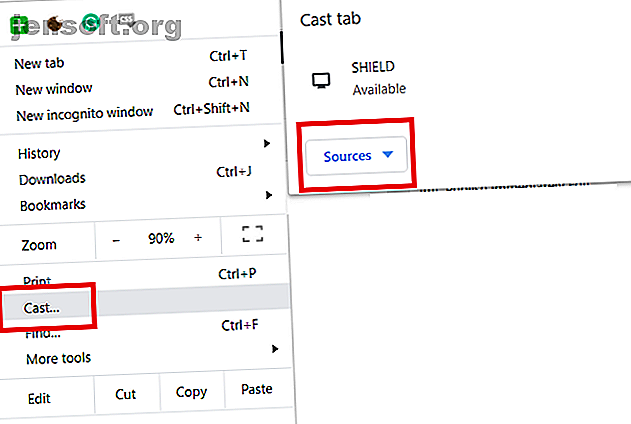
Πώς να παίξετε τοπικά αρχεία στις συσκευές ροής σας
Διαφήμιση
Οι συσκευές ροής σάς επιτρέπουν να προβάλλετε περιεχόμενο στο Netflix, Hulu, DirecTV, et al. Ωστόσο, μπορείτε επίσης να αναπαράγετε τοπικά αρχεία στις συσκευές ροής σας. Επειδή τα καλώδια HDMI είναι τόσο passe.
Σε αυτό το άρθρο εξηγούμε πώς να παίζετε τοπικά αρχεία στις συσκευές streaming σας. Έτσι, διαβάστε εάν ανήκετε σε τηλεόραση Android, Google Chromecast, Roku, Apple TV ή Amazon Fire TV.
Τρόπος αναπαραγωγής τοπικών αρχείων σε Android TV και Google Chromecast

Οι συσκευές Android TV διαθέτουν ενσωματωμένη τεχνολογία Chromecast. Ως εκ τούτου, η διαδικασία αναπαραγωγής τοπικών αρχείων και στις δύο συσκευές είναι ίδια. Η εξάρτηση από το Chromecast σημαίνει ότι δεν χρειάζεται να κάνετε τίποτα ξεχωριστό για την ίδια την Android TV συσκευή - η όλη διαδικασία προωθείται από τη συσκευή από την οποία θέλετε να μεταδώσετε.
Εάν είστε κύριος μιας συσκευής Windows, MacOS ή Android, η διαδικασία είναι εύκολη. Δυστυχώς, οι χρήστες του iOS θα το βρουν λίγο πιο περίπλοκο, αλλά είναι ακόμα δυνατό.
Για να αναπαράγετε τοπικά αρχεία από έναν υπολογιστή με Windows ή MacOS στη συσκευή σας Android TV ή Chromecast, ακολουθήστε τα παρακάτω βήματα:
- Βεβαιωθείτε ότι ο υπολογιστής σας και η συσκευή ροής σας βρίσκονται στο ίδιο δίκτυο Wi-Fi.
- Εγκαταστήστε το Google Chrome στον υπολογιστή σας.
- Ανοίξτε το Chrome και μεταβείτε στο στοιχείο Περισσότερα> Cast .
- Επιλέξτε τη συσκευή σας Android TV από τη λίστα επιλογών.
- Στο αναπτυσσόμενο μενού " Πηγές ", επιλέξτε Επιφάνεια εργασίας Cast .
- Αρχίστε να παίζετε τα τοπικά μέσα που θέλετε να παρακολουθήσετε.
Αν δεν θέλετε να χρησιμοποιήσετε το Google Chrome, ορισμένες εφαρμογές τρίτων (όπως το VLC Player και το MX Player) μπορούν να επιτύχουν τον ίδιο στόχο. Οι διαδικασίες ρύθμισης, ωστόσο, είναι πολύ πιο περίπλοκες.
Για να αναπαράγετε ένα αρχείο που αποθηκεύεται τοπικά στο τηλέφωνο ή στο tablet σας Android, απλά πρέπει να σύρετε κάτω από τη γραμμή ειδοποιήσεων, να επιλέξετε Cast και να πατήσετε στο όνομα της συσκευής σας Android TV ή Chromecast. Η οθόνη σας Android θα αρχίσει να αντικατοπτρίζει και μπορείτε να ξεκινήσετε να αναπαράγετε τα μέσα σας με τον συνηθισμένο τρόπο.
Η μόνη αξιόπιστη λύση για τους χρήστες του iOS είναι να τοποθετήσετε πρώτα τη συσκευή iOS σε έναν υπολογιστή χρησιμοποιώντας μια εφαρμογή όπως το AirServer και μετά να αντιγράψετε την οθόνη του υπολογιστή σας στη συσκευή Chromecast ή Android TV χρησιμοποιώντας τη μέθοδο που περιγράφεται παραπάνω. Με κάθε ειλικρίνεια, μπορεί να είναι πιο λογικό να αγοράσετε μια τηλεόραση Apple αντί.
Πώς να παίξετε τοπικά αρχεία στο Roku

Οι συσκευές Roku χρησιμοποιούν τεχνολογία Miracast Τι είναι το Miracast; Πώς να χρησιμοποιήσετε Miracast για ασύρματα streaming media Τι είναι Miracast; Πώς να χρησιμοποιήσετε το Miracast για ασύρματα πολυμέσα Streaming Το HDMI μπορεί να είναι το πρότυπο για τη σύνδεση των συσκευών πολυμέσων, αλλά έχει πολλά μειονεκτήματα. Δείτε πώς μπορείτε να χρησιμοποιήσετε το Miracast. Διαβάστε περισσότερα για να επιτρέψετε την αντιστοίχιση οθονών άλλων συσκευών στην οθόνη της τηλεόρασής σας.
Αυτή τη φορά, οι χρήστες macOS βρίσκονται σε μειονεκτική θέση. Τα Windows και το Android υποστηρίζουν το Miracast, ενώ το iOS μπορεί να αναπαράγει τοπικά αποθηκευμένα βίντεο στο Roku μέσω της επίσημης εφαρμογής Roku. Οι κακοί χρήστες MacOS χρειάζονται μια λύση τρίτου μέρους.
Για να κάνετε αναπαραγωγή τοπικών πολυμέσων από Windows σε ένα Roku, ακολουθήστε τα εξής βήματα:
- Ελέγξτε εάν η συσκευή σας εκτελεί Roku OS 7.7 ή νεότερη έκδοση. Αν είναι, δεν χρειάζεται να εκτελέσετε καμία ενέργεια στο ίδιο το Roku. Αν δεν συμβαίνει, μεταβείτε στις Ρυθμίσεις> Σύστημα> Σχετικά και εγκαταστήστε τις απαραίτητες ενημερώσεις.
- Στο μηχάνημά σας των Windows, ανοίξτε το Κέντρο δράσης .
- Κάντε κλικ στο Σύνδεση .
- Επιλέξτε τη συσκευή Roku από τη λίστα.
- Συμφωνείτε με τη σύνδεση χρησιμοποιώντας τις υποδείξεις στην οθόνη.
- Αρχίστε να αναπαράγετε τα μέσα που θέλετε να παρακολουθήσετε.
Στο Android, η διαδικασία είναι η ίδια με αυτή που περιγράφεται για τις συνδέσεις Chromecast. Σύρετε προς τα κάτω στη γραμμή ειδοποιήσεων, επιλέξτε Μετατροπή και πατήστε στο όνομα της συσκευής σας Roku. Εναλλακτικά, μεταβείτε στις Ρυθμίσεις> Συνδεδεμένες συσκευές> Προτιμήσεις σύνδεσης> Cast .
Εάν διαθέτετε μια συσκευή iOS, πρέπει να εγκαταστήσετε την επίσημη εφαρμογή Roku. Στη συνέχεια, μπορείτε να αναπαράγετε φωτογραφίες, βίντεο και τραγούδια στο Roku από το iPhone / iPad σας χρησιμοποιώντας τη λειτουργία Play on Roku . Για να ξεκινήσετε, ανοίξτε την εφαρμογή Roku και πατήστε Φωτογραφίες + στη γραμμή πλοήγησης στο κάτω μέρος της οθόνης. Η εφαρμογή θα σας ζητήσει να επιλέξετε είτε Μουσική, Φωτογραφίες είτε Βίντεο .
Δυστυχώς, οι συσκευές macOS θα χρειαστούν μια εφαρμογή τρίτου μέρους. Το AirBeam είναι μία από τις πιο δημοφιλείς λύσεις, αλλά θα σας επαναφέρει 10 δολάρια.
Πώς να παίξετε τοπικά αρχεία στην Amazon Fire TV
Μετά από αυτό που γίνεται τώρα ένα επαναλαμβανόμενο θέμα, είναι εύκολο να παίξετε τοπικά μέσα σε μια συσκευή Windows ή Android μέσω μιας συσκευής Amazon Fire TV, αλλά οι χρήστες macOS και iOS θα αγωνιστούν λίγο περισσότερο.
Πριν δοκιμάσετε να αναπαράγετε τα τοπικά σας μέσα σε μια τηλεόραση Amazon Fire, πρέπει πρώτα να ενεργοποιήσετε τη λειτουργία της συσκευής σας Fire TV. Για να το κάνετε αυτό, μεταβείτε στις Ρυθμίσεις> Οθόνη και ήχοι> Ενεργοποίηση ορατότητας οθόνης . Ανάλογα με το μοντέλο Fire TV σας, ίσως έχετε τη δυνατότητα να κρατήσετε πατημένο το κουμπί Home στο τηλεχειριστήριο σας για να αποκτήσετε πρόσβαση σε μια συντόμευση του καθρέφτη οθόνης.
Στη συνέχεια, κατευθυνθείτε στη συσκευή όπου έχετε αποθηκεύσει τα τοπικά μέσα που θέλετε να παίξετε. Στα Windows, μεταβείτε στο Κέντρο δράσης> Σύνδεση και κάντε κλικ στο όνομα της συσκευής σας. στο Android, μεταβείτε στις Ρυθμίσεις> Συνδεδεμένες συσκευές> Προτιμήσεις σύνδεσης> Μεταδώστε και εντοπίσετε την τηλεόρασή σας Amazon Fire στη λίστα επιλογών.
Οι χρήστες της Apple θα πρέπει να στραφούν στο Airscreen. Πρόκειται για μια εφαρμογή στο Amazon App Store και μπορείτε να την εγκαταστήσετε απευθείας στη συσκευή Fire TV. Σε αντίθεση με πολλούς από τους ανταγωνιστές της, το Airscreen είναι εντελώς δωρεάν για λήψη και χρήση.
Πώς να παίξετε τοπικά αρχεία στην Apple TV
Τέλος, οι χρήστες της Apple μπορούν να μετατρέψουν τους πίνακες. Είναι εύκολο να αναπαράγετε τυχόν τοπικά μέσα από τη συσκευή iPhone, iPad ή macOS σε ένα κουτί της Apple TV που χρησιμοποιεί το AirPlay. Οι χρήστες Android και Windows χρειάζονται λύσεις τρίτων κατασκευαστών.
Για να χρησιμοποιήσετε το AirPlay σε iOS, χρησιμοποιήστε τα παρακάτω βήματα:
- Βεβαιωθείτε ότι και οι δύο συσκευές βρίσκονται στο ίδιο δίκτυο Wi-Fi.
- Ανοίξτε το Κέντρο ελέγχου .
- Πατήστε στην οθόνη Mirroring .
- Επιλέξτε την Apple TV από τη λίστα των συσκευών.
- Εισαγάγετε έναν κωδικό αν σας ζητηθεί.
- Αρχίστε να παίζετε τα τοπικά μέσα που θέλετε να παρακολουθήσετε.
Εάν θέλετε να αναπαράγετε τοπικά πολυμέσα από Mac, ακολουθήστε τα εξής βήματα:
- Βεβαιωθείτε ότι και οι δύο συσκευές βρίσκονται στο ίδιο δίκτυο Wi-Fi.
- Κάντε κλικ στο εικονίδιο AirPlay στη γραμμή μενού στην κορυφή της οθόνης σας. Εάν δεν το βλέπετε, μεταβείτε στο μενού Apple> Προτιμήσεις συστήματος> Εμφανίζει> Εμφάνιση επιλογών κατοπτρισμού στη γραμμή μενού όταν είναι διαθέσιμη .
- Επιλέξτε την Apple TV από τη λίστα των συσκευών.
Οι χρήστες Android θα πρέπει να ελέγξουν την εφαρμογή AllCast για να παίξουν τοπικά μέσα μέσω του AirPlay. Εάν εκτελείτε Windows, ελέγξτε το AirParrot 2.
Άλλοι τρόποι αναπαραγωγής τοπικών μέσων σε συσκευές ροής
Εάν κανένα από τα παραπάνω δεν σας βοηθά να παίζετε τοπικά πολυμέσα στις συσκευές ροής σας, μπορείτε επίσης να χρησιμοποιήσετε εφαρμογές τρίτων κατασκευαστών όπως Plex, Kodi και Emby.
Για άλλη μια φορά, ωστόσο, υπάρχουν κάποιες προειδοποιήσεις. Οι Plex και Emby απαιτούν να εκτελείτε τις εφαρμογές διακομιστή σύντροφων σε μια εγκατάσταση Windows, Mac, Linux ή NAS. Το Kodi, εν τω μεταξύ, δεν είναι διαθέσιμο σε iOS και είναι δύσκολο να χρησιμοποιηθεί ως κεντρικός διακομιστής για άπειρους χρήστες.
Εάν θέλετε να μάθετε περισσότερα σχετικά με τις ροές των συσκευών, βεβαιωθείτε ότι έχετε δει το άρθρο μας που συγκρίνει το Roku Ultra vs Chromecast Ultra εναντίον Apple TV 4K εναντίον Fire TV 4K Chromecast Ultra εναντίον Apple TV 4K εναντίον Roku Ultra εναντίον Amazon Fire Stick 4K: Ποιά είναι η καλύτερη; Chromecast Ultra εναντίον Apple TV 4K εναντίον Roku Ultra εναντίον Amazon Fire Stick 4K: Ποια είναι η καλύτερη; Μεταξύ του Chromecast Ultra, του Roku Ultra, του Apple TV 4K και του Amazon Fire TV Stick 4K: ποιο είναι το καλύτερο; Διαβάστε περισσότερα . Εάν είστε λίγο πιο έξυπνος από την τεχνολογία, εδώ είναι οι καλύτερες λύσεις NAS για έναν διακομιστή Plex. Οι καλύτερες λύσεις για το Prebuilt, το DIY και το NAS Solutions για τον Plex Server Οι καλύτερες λύσεις NAS για το Plex Server που αναζητάτε ο καλύτερος διακομιστής Plex; Εδώ είναι μερικοί από τους καλύτερους τρόπους προϋπολογισμού, προετοιμασίας και DIY για την εκτέλεση ενός διακομιστή Plex! Διαβάστε περισσότερα .
Εξερευνήστε περισσότερα σχετικά με: Amazon Fire TV, Android TV, Apple TV, Chromecast, Streaming Media, Roku.

